حل مشکل مصرف بیش از حد CPU در ویندوز ۱۰

اگر با مشکل مصرف بیش از حد CPU یا پردازنده در رایانه خود با ویندوز ۱۰ رو به رو هستید، ما روش هایی را برایتان ذکر می کنیم که شما را از شر این مشکل خلاص می کند.

ویندوز ۱۰ باید بدون هیچ گونه مشکلی روی دستگاه هایی که از ویندوز های ۷ یا ۸٫۱ استفاده می کرده اند، اجرا شود، ولی گاهی اوقات به دلایل مختلف این اتفاق رخ نمی دهد و کاربران در کار با این سیستم عامل دچار مشکلات جدی در عملکرد می شوند.
یکی از این مشکلات، خطایی در ویندوز ۱۰ است که منجر به مصرف بسیار زیاد توان پردازنده می شود. طبق گزارش های دریافتی از کاربرانی که با این مشکل دست و پنجه نرم کرده اند، مایکروسافت هنوز راه حل قطعی برای این مشکل ارائه نکرده است.
بنابر این، فعلا بهترین راه حل ممکن این است که از تجربه سایر کاربران ویندوز و روش های ارائه شده در Windows community بهره بگیرید.
چگونه مشکل مصرف زیاد CPU را حل کنیم؟
روش اول
با تایپ عبارت regedit.exe در منوی استارت، Registry Editor را باز کرده و به مسیر زیر بروید:
HKEY_LOCAL_MACHINE\SYSTEM\CurrentControlSet\Services\TimeBroker
عبارت Start را یافته و مقدار آن را از dword:00000003 به dword:00000004 تغییر دهید.
تغییر این مقدار باعث تاثیر منفی در عملکرد کورتانا می شود، ولی به نظر می رسد که این گزینه به مصرف بیش از حد CPU در ویندوز ۱۰ وابسته است. اگر اصلا از کورتانا استفاده نمی کنید، با هیچ مشکلی رو به رو نخواهید شد. در غیر این صورت، باید بدانید که یادآور های تنظیم شده توسط کورتانا از کار می افتد و دیگر نمایش داده نمی شود.
روش دوم
برنامه Settings را باز کرده و به Update و سپس به بخش Advanced بروید. شما باید در این بخش قابلیت اشتراک فایل همتا به همتا را غیر فعال کنید. گفته می شود که در بعضی موارد این قابلیت می تواند مصرف پردازنده را به طرز قابل توجهی افزایش دهد، چرا که این فرایند در پس زمینه اجرا می شود.
برای انجام این کار، کافیست روی choose how updates are delivered کلیک کرده و گزینه updates from more than one place را در حالت off قرار دهید.
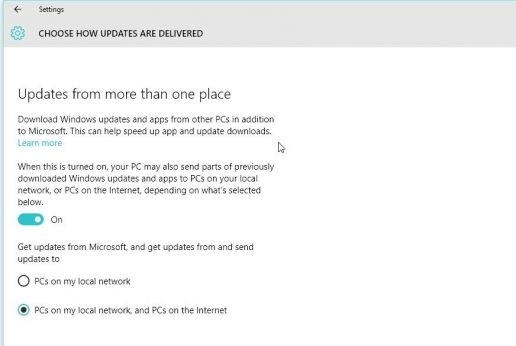
روش سوم
علاوه بر این ها، به نظر می رسد که در مواردی سیستم نوتیفیکیشن ها در زمینه مصرف بالای CPU مقصر بوده و بعضی از کاربران توصیه کرده اند که برای حل این مشکل، باید سیستم نمایش نکات و راهنمایی های ویندوز ۱۰ را غیر فعال کرد.
برای انجام این کار، به Settings، سپس System و Notifications & Actions رفته و تیک گزینه Show me tips about Windows را بردارید. اگر از قبل با ویندوز ۱۰ آشنا باشید، در استفاده از آن مشکلی پیدا نمی کنید.
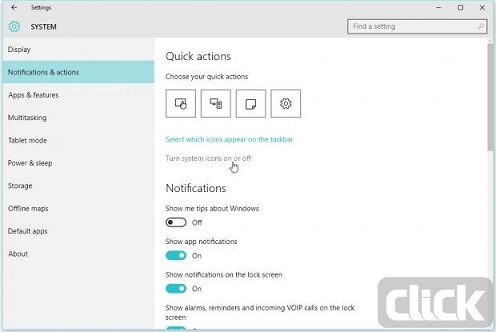
روش چهارم
اگر نسخه ویندوز ۱۰ شما از قابلیت Windows Spotlight پشتیبانی می کند، بهتر است آن را غیر فعال کنید. این قابلیت نیز با اجرا در پس زمینه باعث اشغال کردن توان پردازشی رایانه می شود. بنابر این ممکن است مصرف بالای CPU نتیجه اجرای این سرویس در پس زمینه باشد.
برای انجام این کار، به Settings و سپس Personalization و Lock Screen رفته و Windows Spotlight را به Picture تغییر دهید.
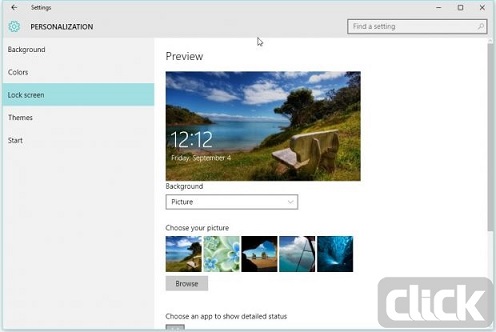
روش های دیگر
در سایت Microsoft Community توصیه های دیگری برای حل این مشکل وجود دارد که شامل حذف بعضی از اپلیکیشن ها همچون OneDrive، Google Drive، درایور های جانبی و Groove Music است. همچنین شما می توانید اپلیکیشن های در حال اجرا در پس زمینه را غیر فعال کنید، چرا که ممکن است یکی از آن ها با ویندوز ۱۰ سازگار نباشد.
آخرین پیشنهاد ما نصب مجدد ویندوز ۱۰ بر روی سیستم است. این کار باعث حذف سیستم عامل، فایل ها و نرم افزار ها شده و اندکی هم زمان بر است. در عوض این روش به احتمال فراوان مشکل شما را حل می کند.
منبع : click.ir

نظر شما :